Создание симметричных полигональных сеток
Maya позволяет легко создавать полигональные модели, обладающие симметрией. Симметричной называется сетка, имеющая идентичную форму по обе стороны от оси или плоскости. Существует много типов симметрии. Чаще всего встречаются двусторонняя и радиальная симметрии.
В Maya Вы можете создавать симметричные полигональные сетки, используя следующие возможности:
- Duplicate Special
- Mirror Geometry
- Mirror Cut
- Subdiv Proxy
Использование Duplicate Special для создания симметричной сетки
Duplicate Special предоставляет Вам возможность копировать объект по осям X, Y или Z, используя опорную точку как исходную. Дублирование объекта – это способ создания идентичной копии, отдельной от оригинала.
Чтобы зеркально отразить полигональную сетку относительно опорной точки, используя Duplicate Special
1. Выделите полигональную сетку и в меню Edit выберите значок настройки ( ) пункта Duplicate Special. ) пункта Duplicate Special.
2. Установите Translate и Rotate в значения 0.
3. Установите значение Scale в -1 для оси (X, Y или Z) по которой хотите отразить полигональную сетку.
4. Нажмите кнопку Duplicate Special.
Предупреждение
Когда Вы масштабируете объект на -1 по некоторой оси, нормали поверхности отражаются. Имейте это в виду при выполнении других действий с сеткой. Можно обратить нормали, используя пункт Reverse меню Normals.
Использование Mirror Geometry для создания симметричной сетки
Используя возможность Mirror Geometry, Вы можете создать одну половину модели и создать для нее идентичный, зеркально отраженный дубликат. Исходная половина полигональной сетки отражается по выбранной оси относительно габаритного контейнера или опорной точки. Вы можете также объединить исходную и продублированную сетки в одну.
Чтобы отразить полигональную сетку относительно габаритного контейнера, используя Mirror Geometry
1. Выделите полигон, а затем в меню Mesh выберите значок настройки ( ) пункта Mirror Geometry. ) пункта Mirror Geometry.
2. Выберите направление отражения и определите, нужно ли объединять исходную сетку с дубликатом.
3. Нажмите кнопку Mirror.
Использование Mirror Cut для создания симметричной сетки
Вы можете моделировать полигональную сетку, а затем получать ее зеркальное отражение относительно осей, определенных пользователем, с помощью Mirror Cut. Mirror Cut позволяет Вам вручную позиционировать плоскость симметрии. Вы можете также объединить сетку дубликат с исходной в одну общую сетку.
Чтобы смоделировать симметричную полигональную сетку с помощью Mirror Cut
1. Выделите полигональный объект.
2. В меню Mesh выберите пункт Mirror Cut.
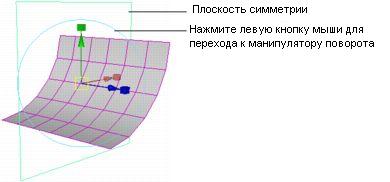
3. Используйте манипулятор для настройки плоскости симметрии.
Предупреждение
- Если Вы расположите плоскость симметрии далеко от исходного объекта в положительном направлении, то оба объекта, исходный и дубликат исчезнут. В этом случае переместите плоскость симметрии так, чтобы она пересекала объект и поверните ее на 180 градусов.
- Когда Вы удаляете историю объекта, к которому было применено средство Mirror Cut, плоскость симметрии не удаляется. Вам придется удалить ее вручную.
Использование Subdiv Proxy для создания симметричной сетки
Subdiv Proxy позволяет Вам одновременно видеть сглаженную версию полигональной сетки и редактировать исходную. Исходная сетка становится частично прозрачной, чтобы Вы могли видеть сглаженную версию через нее. Если Вы включите опцию Mirror Behavior, то можете исправлять исходную половину так, что изменения будут отражаться и во второй половине.
Моделирование полигональной сетки с помощью Subdiv Proxy
1. Выделите полигональную сетку.

2. В меню Proxy выберите значок настройки ( ) пункта Subdiv Proxy. ) пункта Subdiv Proxy.
3. В окне настроек Subdiv Proxy, установите опцию Mirror Behavior в значение Full, выберите Mirror Direction (направление отражения) и нажмите кнопку Smooth.
Исходная сетка отразится в выбранном направлении.
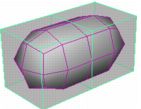
4. Модифицируйте одну половину сетки (например, используя пункт Extrude меню Edit Mesh).
Изменения будут автоматически отражаться на противоположной половине и сглаженной сетке.
5. Если хотите объединить обе половины, предварительно выберите пункт Remove Subdiv Proxy Mirror меню Proxy.
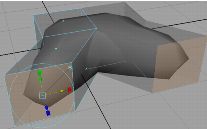
Что надо иметь в виду при работе с Subdiv Proxy
- Отражение работает только по мировым осям. Отражение повернутого объекта может привести к неожиданным результатам, геометрия может частично перекрываться.
- Если Вы изменяете отраженную половину объекта в системе координат объекта, перемещение манипулятора в одном направлении ведет к изменению сглаженного объекта в противоположном.
- Если Вы изменяете отраженную половину объекта в мировой системе координат, перемещение манипулятора в одном направлении ведет к изменению сглаженного объекта в том же направлении.
- Если Вы изменяете исходную половину объекта в мировой системе координат или системе координат объекта, перемещение манипулятора в одном направлении ведет к изменению сглаженного объекта том же направлении.
Совет
После того, как Вы создали симметричную модель с помощью пункта Subdiv Proxy в меню Proxy (с опцией Mirror Behavior в значении Full), используйте пункт Remove Subdiv Proxy Mirror меню Proxy, чтобы удалить сглаженную сетку. Затем снова используйте Subdiv Proxy (с опцией Mirror Behavior, установленной в значение None) чтобы создать сглаженную сетку, которую можно анимировать несимметрично.
Дублирование полигональных граней
Средство Duplicate Face позволит Вам скопировать одну или более полигональных граней сетки. Вы можете продублировать грани так, что они станут новой оболочкой исходной сетки или же будут самостоятельной сеткой.
Чтобы продублировать грани полигональной сетки
1. Выделите грани, которые хотите продублировать и в меню Edit Mesh выберите значок настройки ( ) пункта Duplicate Face. ) пункта Duplicate Face.
2. Если Вы хотите, чтобы дублированные грани стали отдельной сеткой, включите опцию Separate duplicated faces. Выключение этой опции сделает продублированные грани частью исходной сетки.
Если Вы заранее знаете величины преобразований для дублируемого объекта, можете ввести их в окне настроек. В противном случае установите их с помощью манипулятора.
3. Нажмите кнопку Duplicate.
Это действие создаст узел и переключит программу в режим Show Manipulator.
4. Выполните одно из следующих действий:
- Используйте манипулятор для задания направления и расстояния дублирования. Помните, что можно изменить положение опорной точки, нажав клавиши Insert или Home. Нажмите левую кнопку мыши на кружке, присоединенном к манипулятору, чтобы перейти от локальной системы координат к мировой.
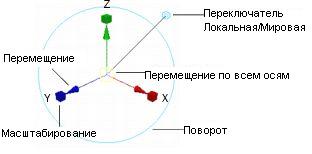
- Используйте окна Attribute Editor или Channel Box, чтобы настроить параметры дубликатов.
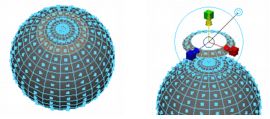
Удерживание граней вместе при дублировании
Опция Keep Faces Together (меню Edit Mesh, пункт Keep Faces Together) управляет тем, как дублирование обрабатывает соседние грани. Когда Keep Faces Together включена, грани расширяются так, чтобы их ребра оставались соединенными. Когда Keep Faces Together отключена, Maya создает новые полигоны для каждой дублируемой грани по отдельности.
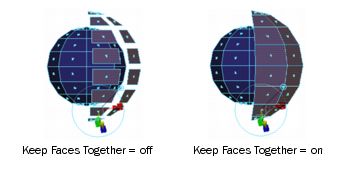
Предупреждение
Когда опция Keep Faces Together отключена, каждая грань порождает отдельную сетку.
|